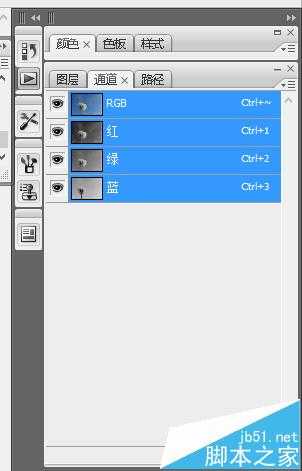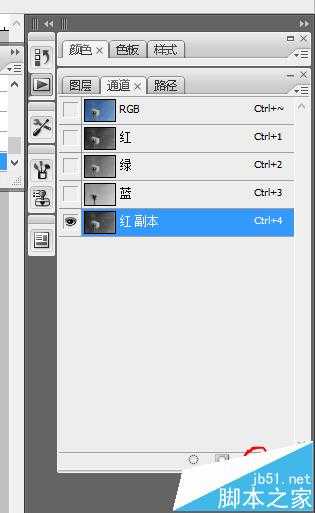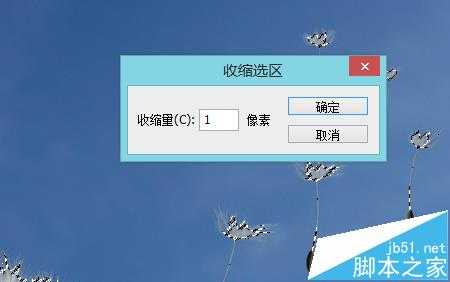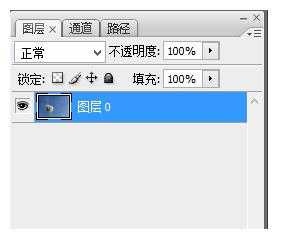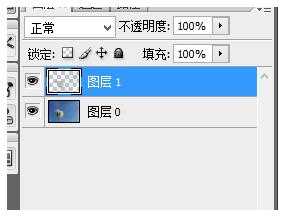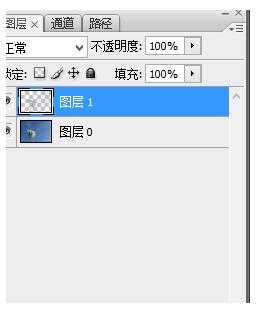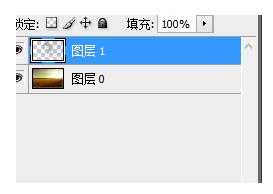和大家分享一下蒲公英的抠图方法。
- 软件名称:
- Adobe Photoshop 8.0 中文完整绿色版
- 软件大小:
- 150.1MB
- 更新时间:
- 2015-11-04立即下载
1、首先打开一张蒲公英的素材图片(文件-打开)。
2、然后点击通道,选择一个对比度最强的通道(我选的红通道)。
3、复制红副本。
4、图像-调整-曲线,调整对比度。
5、载入红副本。
6、进入RGB通道,选择-修改-收缩,设置为1,确定,然后点ctrl+J复制选区中的图像,生成图层一。
7、然后选择背景图层,选择工具箱中的,快速选择工具,创建选区,然后ctlr+j复制选区,生成图层二,然后合并图层一和图层二。
8、打开一个背景图片。将图层一拖动到田野图片中就可以了。(蒲公英的叶子以及蒲公英茎选多少大家自己决定)
相关推荐:
ps怎么给照片添加滤镜效果?
ps怎么扣出带阴影的鞋子? ps抠图的技巧
ps图层样式怎么导入? PS把图层样式导入库的教程